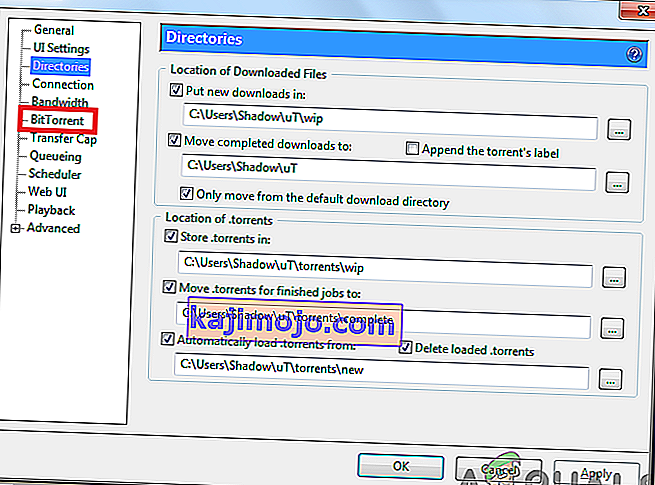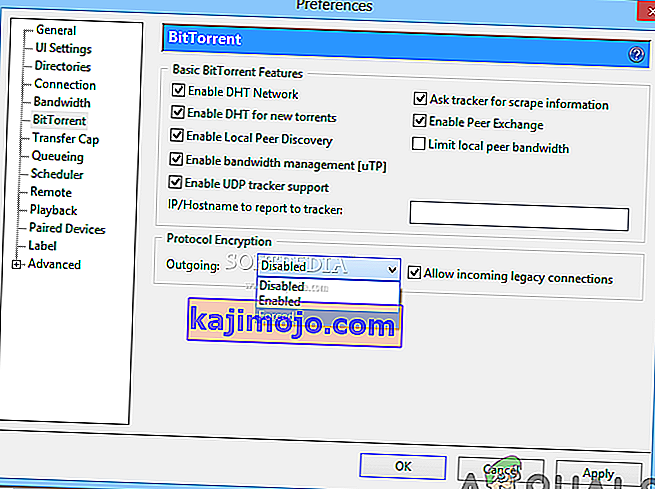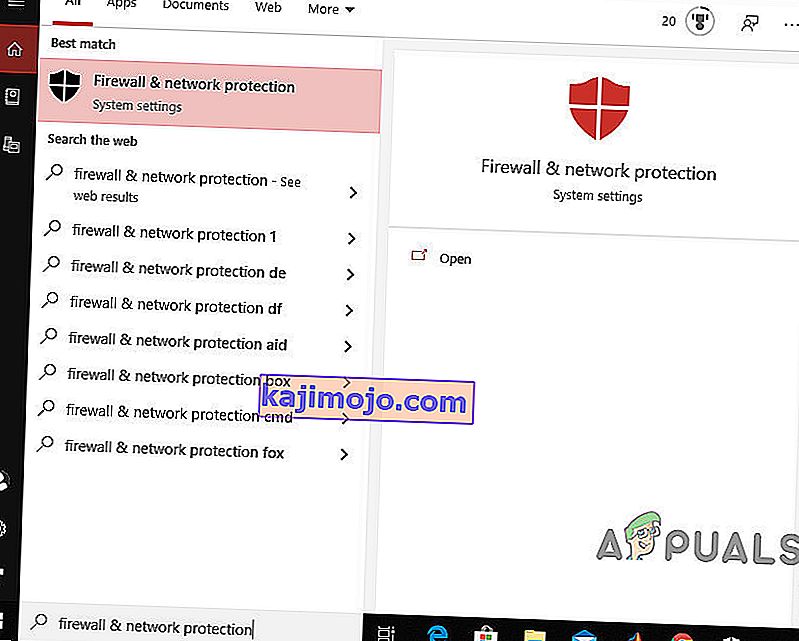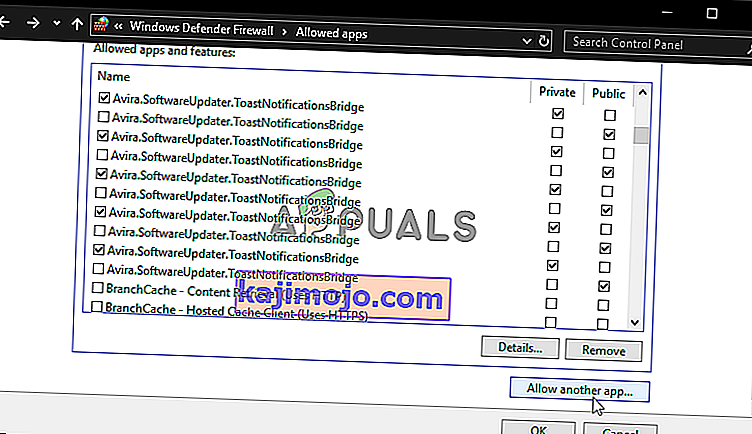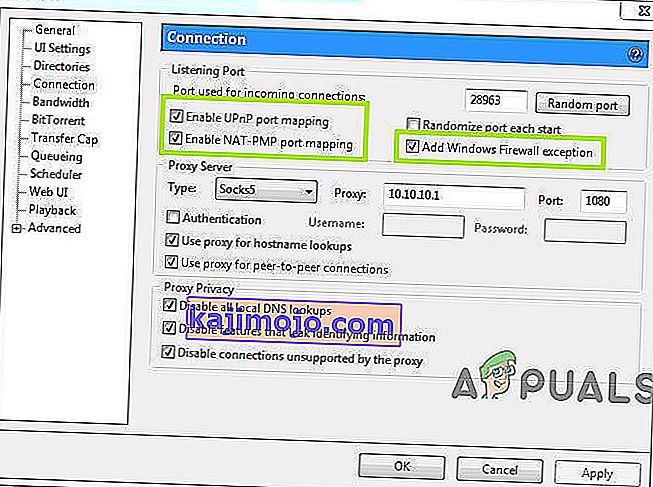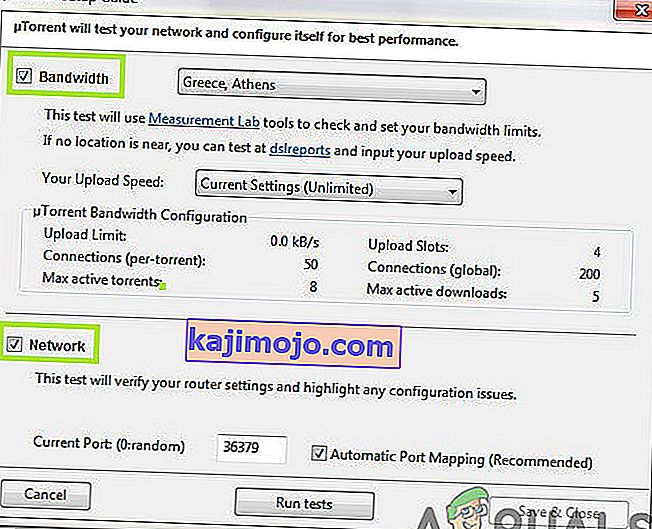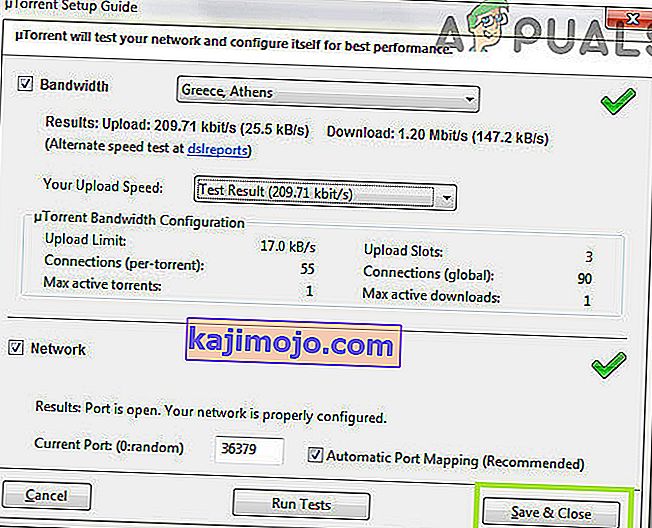Az uTorrent az egyik legnépszerűbb BitTorrent kliens, amelyet az emberek a Torrentek letöltésére használnak. Az emberek különféle torrenteket töltenek le, akár játékokat, filmeket, szoftvereket vagy bármit, ami elérhető az interneten. Sokan nem tudják, hogyan kell helyesen konfigurálni és optimalizálni az uTorrent letöltési képességeit, ami miatt számos problémáról számolnak be a BitTorrent kliensek, például az uTorrent használata esetén. Az egyik ilyen jelentett probléma fájlok letöltésekor merül fel, ahol az uTorrent elakad a „ Csatlakozás társakhoz ”.

Az uTorrent nem csatlakozik a társakhoz azt jelenti, hogy az ügyfél nem tudja elindítani a kívánt fájl letöltését a torrentből. Mielőtt továbblépne az alábbiakban indexelt részletes megoldások felé, ellenőrizze az internetkapcsolat sebességét egy sebességteszt futtatásával. A fájlok letöltéséhez elengedhetetlen a stabil internetkapcsolat. Ha az internet megfelelően működik, akkor keresse meg az alábbi módszereket a probléma megoldásához.
1. módszer: Módosítsa az uTorrent beállításait
A társakhoz való csatlakozáshoz és a letöltés megkezdéséhez kövesse az alábbi lépéseket:
- Kattintson a képernyő bal felső sarkában található Beállítások gombra, és amikor a legördülő menü megjelenik előtted, válassza a Beállítások lehetőséget.
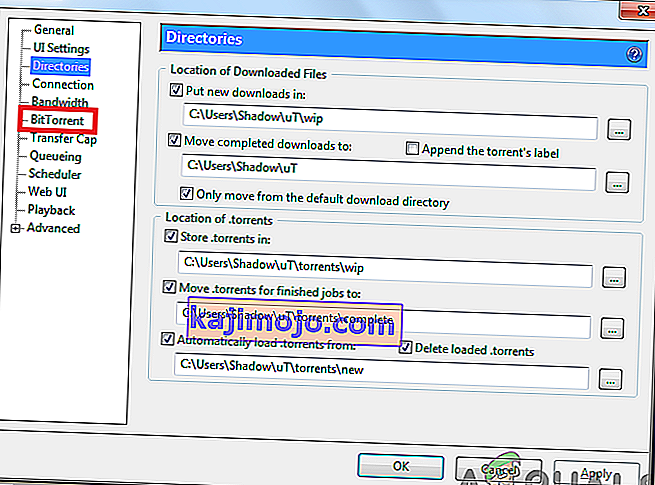
- Válassza a BitTorrent lehetőséget, majd a Protokoll titkosítás szakaszban módosítsa a Kimenő opciót Letiltva-ról Kényszerítettre.
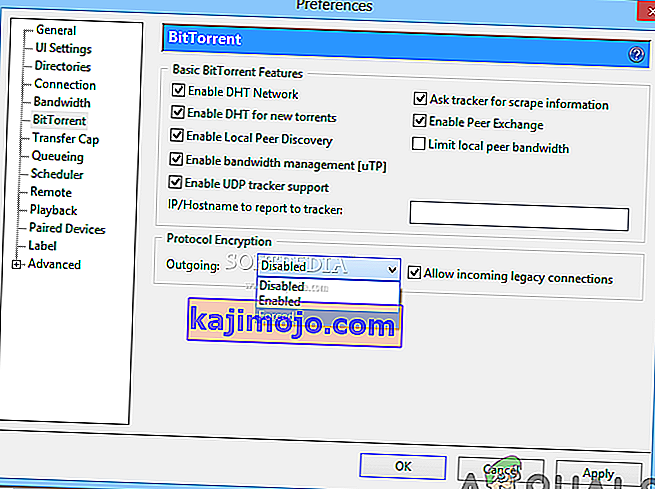
- A fenti lépések végrehajtása után ellenőrizze újra a fájlokat, és nézze meg, hogy megszűnik-e a társakkal való kapcsolat kérdése. Ha a kapcsolat továbbra sem jön létre, folytassa a következő módszerrel.
2. módszer: Figyelje a tűzfalát
A tűzfal megzavarhatja az uTorrent egyes funkcióit, ezért győződjön meg arról, hogy a Windows tűzfal vagy bármely harmadik féltől származó antivírus nem blokkolja az uTorrent alkalmazást. Ha telepített harmadik féltől származó víruskereső szoftvert, az módosította a beállításokat, és manuálisan engedélyeznie kellett az uTorrent megkerülését a Windows tűzfalon keresztül. Ezért ennek érdekében kövesse az alábbi útmutatót:
- Kattintson a keresősávra, és írja be a Tűzfal és hálózati védelem parancsot.
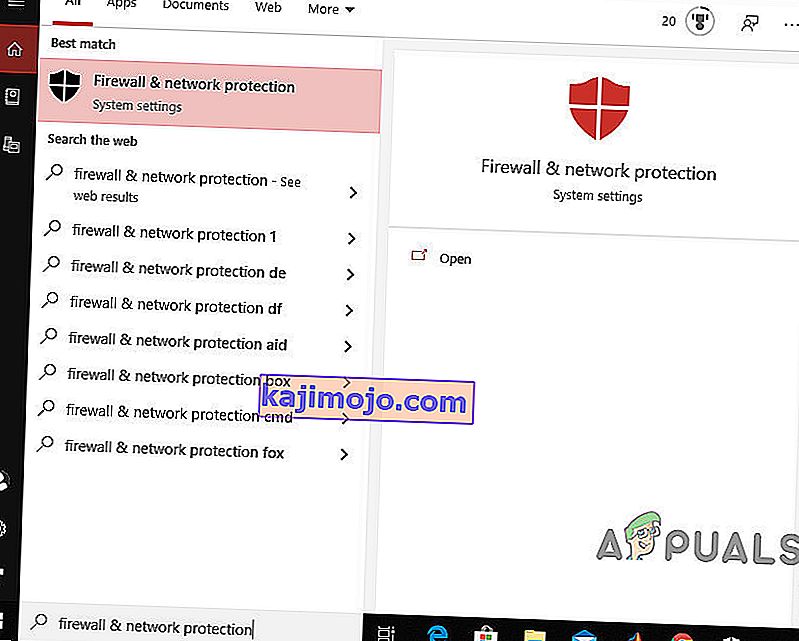
- Keresse meg az Alkalmazás engedélyezése tűzfalon keresztül lehetőséget, és kattintson a Beállítások módosítása gombra.

- Mozgassa lefelé a listán az uTorrent megkereséséhez. Ezután ellenőrizze a Nyilvános és a Domain opciókat, és mentse a beállításokat. Megjegyzés: Ha nem találja az uTorrent fájlt a listában, adja hozzá manuálisan az Egy másik alkalmazás hozzáadása lehetőségre kattintva .
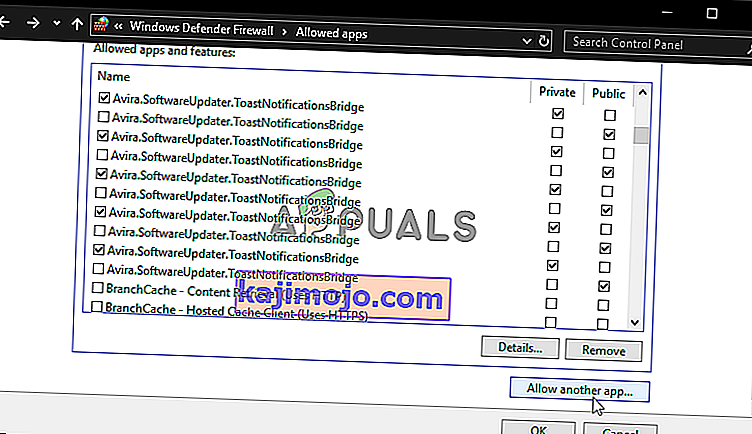
Miután figyelte a tűzfalat, nyissa meg az uTorrent fájlt, és próbáljon meg onnan letölteni bármilyen fájlt, és ellenőrizze, hogy a probléma megoldódott-e. Ha a hiba továbbra is fennáll, folytassa a következő módszerrel.
3. módszer: A portátirányítás engedélyezése
A probléma megoldásának másik gyors módja, hogy engedélyeznie kell a port továbbítást a rendszerén, mert az uTorrent hatékony működéséhez nyitott hálózati portokra van szükség, amelyek lehetővé teszik a bejövő és a kimenő forgalmat. Beállíthatja a port továbbítást, amely elősegíti a BitTorrent portok és a számítógép közötti forgalom terjesztését (és fordítva). Ez segíti az uTorrentot a stabil kapcsolat létrehozásában. Ezért kövesse az alább bemutatott lépéseket a port továbbítás engedélyezéséhez a rendszerén:
- Ha a hálózatának automatikus port-továbbítási lehetőségei vannak, mint például az UPnP és a NAT PMP, akkor az uTorrent maga elősegítheti a tűzfal korlátozásait, és társíthatja számítógépét a torrentfájlokat már letöltött felhasználókkal. Keresse meg a bal felső sarokban található lehetőségeket, kattintson a Beállítások elemre, majd válassza a Kapcsolat lehetőséget.
- Jelölje be az alábbi képen kiemelt három négyzetet, hogy közvetlenül csatlakozzon a vetőgépekhez, majd kattintson az OK gombra .
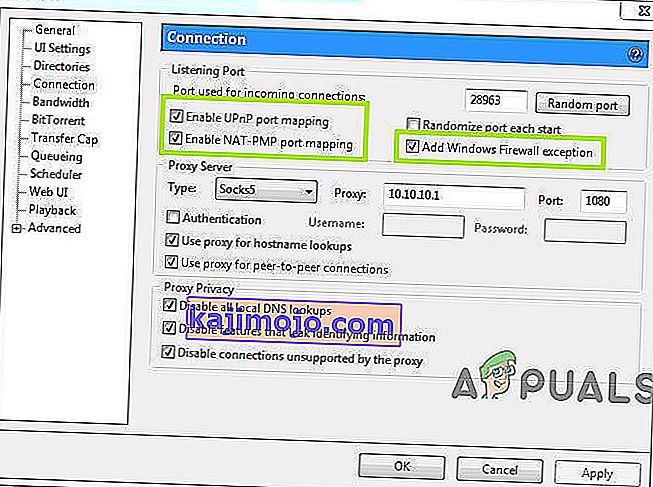
Ha a „társakkal való kapcsolat” hiba továbbra is megjelenik a képernyőn, próbáljon meg néhány további javítást az alábbiakban indexelve.
4. módszer: Futtassa a hálózati konfigurációs teszteket az uTorrent fájlon
Ennek a hibának a gerincét a megváltozott hálózati konfiguráció jelentheti. Ezért a hálózati beállítások figyelemmel kísérése és az uTorrent beállításainak a legoptimálisabb konfiguráció érdekében történő módosítása érdekében futtassa az alábbi uTorrent teszteket a probléma elhárításához.
- Kattintson a bal felső sarokban található Beállítások gombra, majd válassza a Telepítési útmutató lehetőséget. Meg fogja figyelni, hogy az uTorrent telepítési útmutató ablaka megnyílik előtted, és onnan jelölje be a Hálózat és a Sávszélesség négyzeteket.
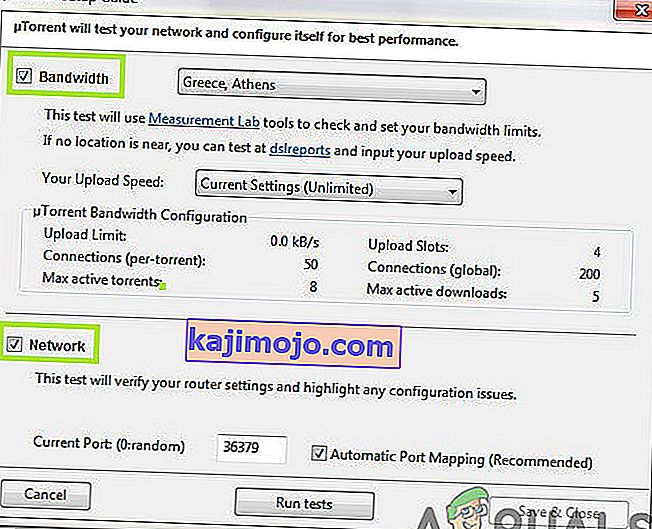
- Kattintson az alábbi Tesztek futtatása lehetőségre, és miután a telepítési útmutató elkészült, az eredmények a Sávszélesség és a hálózat részben jelennek meg. A kívánt változtatások automatikusan mentésre kerülnek, amikor megérinti a Mentés és bezárás gombot.
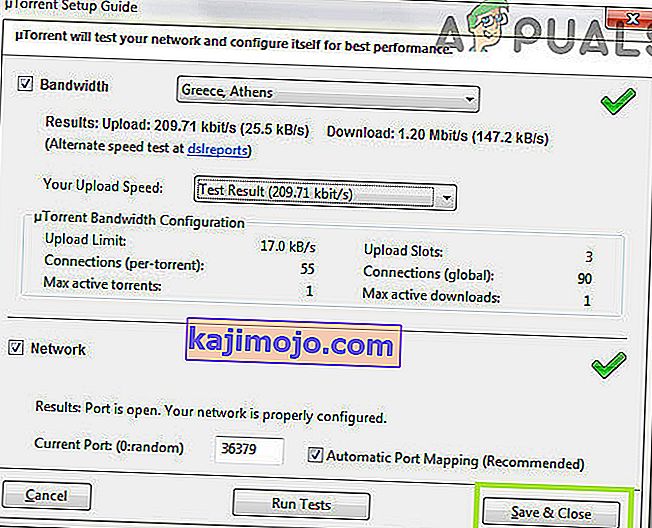
A tesztek futtatásakor az uTorrent automatikusan konfigurálja az internetbeállításokat, és megoldja az esetleges problémákat, amelyek akadályozhatják a torrent fájlok letöltését.
5. módszer: Próbálja ki a VPN-t
Próbáljon a virtuális magánhálózattal (VPN) megkerülni a korlátozásokat, hogy megossza és letölthesse a torrent fájlokat. Bölcsen válassza a VPN-szolgáltatót, mert amikor megpróbál csatlakozni a szerverekhez, egyes VPN-ek blokkolhatják a BitTorrent kapcsolatokat. Ezért az abszolút kompatibilitás és biztonság garantálása érdekében javaslom a Nord VPN használatát, mert ez lehetővé teszi fájlok megosztását és letöltését problémamentesen.
Megkerülő megoldás: Ha még mindig nem tud megszabadulni ettől a problémától, fontolja meg ugyanannak a játéknak / szoftvernek / filmnek egy másik torrentjének letöltését. Mindig válassza ki és töltse le azokat a torrenteket, amelyekben nagy számú vetőgép található. A magas szintű vetőgépek azt mutatják, hogy az adott torrent aktívabban meg van osztva, így valószínűleg gyorsabban fog letölteni. Ha a torrent fájl ritka, akkor sokáig kell várni a letöltésre, és nagy a valószínűsége, hogy a rendszeren találkozik ezzel a társakkal kapcsolatos problémával. Másrészt, ha a fájl könnyen elérhető (pl. Egy népszerű film), akkor keressen egy másik verziót, több maggal / társal.